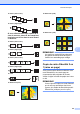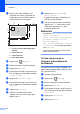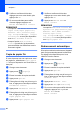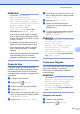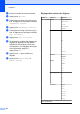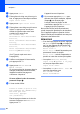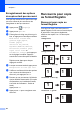Advanced User's Guide
Table Of Contents
- Guide de l’utilisateur avancé MFC‑J6920DW
- Guides utilisateur : où les trouver ?
- Table des matières
- 1 Configuration générale
- 2 Fonctions de sécurité
- Blocage sécuritaire fonctions 2.0
- Limitations de numérotation
- 3 Envoi d’une télécopie
- Options d'envoi supplémentaires
- Envoi de télécopies en utilisant une combinaison de réglages
- Arrêt de l'envoi d'une télécopie
- Contraste
- Modification de la résolution de télécopie
- Définition de nouveaux réglages par défaut
- Rétablissement des réglages d'usine pour les options de télécopie
- Enregistrement des options de télécopie en tant que raccourci
- Opérations d'envoi supplémentaires
- Envoi d'une télécopie recto-verso depuis le chargeur automatique de documents
- Envoi manuel d'une télécopie
- Envoi d'une télécopie à la fin d'une conversation téléphonique
- Multitâche (noir et blanc seulement)
- Diffusion (noir et blanc seulement)
- Envoi en temps réel
- Mode Outre-mer
- Télécopie différée (noir et blanc seulement)
- Envoi par lot en différé (noir et blanc seulement)
- Vérification et annulation de tâches en attente
- Relève
- Options d'envoi supplémentaires
- 4 Réception d’une télécopie
- Réception en mémoire (noir et blanc seulement)
- Récupération à distance
- Opérations supplémentaires de réception
- Relève
- 5 Composition et mémorisation de numéros
- Opérations vocales
- Opérations de numérotation supplémentaires
- Autres méthodes de mémorisation de numéros
- 6 Impression de rapports
- 7 Fonction de copie
- Options de copie
- Arrêt d'une copie
- Amélioration de la qualité des copies
- Agrandissement ou réduction des copies
- Copies N en 1 ou affiche (mise en page)
- Copie de carte d'identité 2 en 1 (mise en page)
- Tri des copies avec le chargeur automatique de documents
- Réglage de la densité
- Mode économie d'encre
- Copie de papier fin
- Redressement automatique
- Copie de livre
- Copie avec filigrane
- Suppression de la couleur d'arrière-plan
- Copie recto verso
- Enregistrement des options de copie en tant que raccourci
- Raccourcis pour copie au format Registre
- Options de copie
- 8 PhotoCapture Center™ : impression de photos à partir d'une carte mémoire ou d'une clé USB
- Utilisation de PhotoCapture Center™
- Impression d'images
- Paramètres d'impression de PhotoCapture Center™
- Numérisation vers une carte mémoire ou une clé USB
- 9 Impression de photos à partir d'un appareil photo
- A Entretien périodique
- B Glossaire
- Index
- brother CAN-FRE
Fonction de copie
61
7
Suppression de la couleur
d'arrière-plan
La fonction de suppression de la couleur
d'arrière-plan permet de supprimer la couleur
d'arrière-plan du document lors de la copie,
en vue d'améliorer la lisibilité de la copie et
d'économiser de l'encre.
REMARQUE
Elle ne doit être utilisée que pour les
copies couleur. La couleur d'arrière-plan
est supprimée automatiquement pour
toutes les copies noir et blanc.
a Chargez votre document.
b Appuyez sur (Copier).
c Entrez le nombre de copies souhaité.
d Appuyez sur Options.
e Faites glisser le doigt vers le haut ou le
bas, ou appuyez sur a ou b pour afficher
Paramètres avancés.
f Appuyez sur Paramètres avancés.
g Faites glisser le doigt vers le haut ou le
bas, ou appuyez sur a ou b pour afficher
Suppr. couleur arrière-plan.
h Appuyez sur Suppr. couleur
arrière-plan.
i Appuyez sur Bas, Moyen ou Haut.
j Appuyez sur OK.
k Appuyez sur March couleur.
REMARQUE
Les options Mode haute vitesse ADF,
Ajuster à la page, Visualis page,
Redress. auto., Mode économie
d’encre, Copie papier fin,
Copie livre et Cop. filigrane ne
sont pas disponibles avec
Suppr. couleur arrière-plan.
Copie recto verso
Vous pouvez réduire la quantité de papier
utilisée pour les copies en imprimant sur les
deux faces du papier.
Nous vous recommandons de charger votre
document dans le chargeur automatique de
documents pour effectuer une copie recto
verso.
REMARQUE
• Vous pouvez copier des documents recto
verso jusqu'au format Registre ou A3 à
l'aide du chargeur automatique de
documents.
• Vous ne pouvez utiliser que du papier
ordinaire au format Lettre, A4, A5,
Exécutif, Légal, A3 ou Registre.
a Chargez votre document.
Si vous souhaitez copier un document
recto verso, chargez votre document
dans le chargeur automatique de
documents.
b Appuyez sur (Copier).
c Entrez le nombre de copies souhaité.
d Appuyez sur Options.
e Si vous souhaitez trier des copies
multiples, faites glisser le doigt vers le
haut ou le bas, ou appuyez sur a ou b
pour afficher Pile/Trier.
f Appuyez sur Pile/Trier.